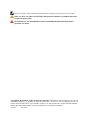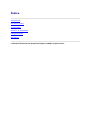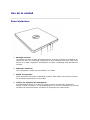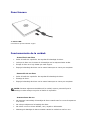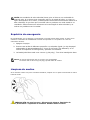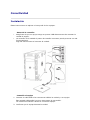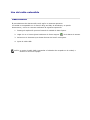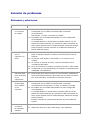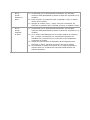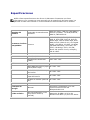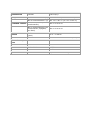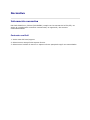Unidad ó ptica de DVD-ROM compacta
USB externa de Dell DR316
Guía del usuario

NOTA: Una NOTA indica información importante que le ayuda a hacer un mejor uso de su equipo.
PRECAUCIÓ N: Una PRECAUCIÓ N indica daño potencial al hardware o pérdida de datos si no
se siguen las instrucciones.
ADVERTENCIA: Una ADVERTENCIA indica la posibilidad de dañ os materiales, lesiones
personales o la muerte.
Copyright © 2021 Dell Inc. Todos los derechos reservados. Este producto está protegido por las leyes de
propiedad intelectual y los derechos de autor internacionales y de EE. UU. Dell y el logotipo de Dell son
marcas comerciales de Dell Inc. en los Estados Unidos y/o en otras jurisdicciones. Todos los demás nombres y
marcas aquí mencionados pueden ser marcas comerciales de sus respectivas empresas.
01-2021 Rev. A00

Contenido
a.
Unidad óptica de DVD-ROM compacta USB externa de Dell DR316
b.
Cable USB en Y (600 mm)
a. b.

Introducció n
Descripció n de la unidad
Esta es una unidad de solo lectura y lee CD y DVD (consulte la sección de
Especificaciones para conocer los tipos de medios específicos). El factor de forma de la
unidad es compacto.
Características especiales de la unidad
•
Interfaz USB 2.0 (480 Mbps).
•
Tipo de carga por cajón, unidad de DVD-ROM USB compacta y portátil.
•
Compatible con lectura de CD-R/RW, DVD-R/RW/RAM/+R/+RW/+R DL/-R DL,
M-DISC (DVD+R SL).
•
Compatible con lectura de familia de CD y DVD-ROM.
•
Control mejorado del error de agotamiento de bú fer a través de la función
preventiva.
•
Admite discos de tipo redondo estándar de 12 cm y 8 cm.
•
PC alimentado por USB, no es necesario adaptador de CA.
•
Botón para expulsar el disco cuando la unidad óptica está alimentada por un equipo.
•
Orificio de expulsión de emergencia para expulsar manualmente el disco en
caso de fallo de la unidad o corte de suministro eléctrico.

Uso de la unidad
Panel delantero
1.
Bandeja de disco
La bandeja de disco se abre automáticamente al pulsar el botón de expulsión. Al
colocar un disco en la bandeja, asegú rese de que la etiqueta del disco esté hacia
arriba. Si no está cargando o descargando un disco, la bandeja debe permanecer
cerrada.
2.
Indicador luminoso
La luz parpadea cuando hay actividad en la unidad.
3.
Botó n de expulsió n
Pulse este botón para abrir la bandeja de disco. Este botón solo funciona cuando
se suministra alimentación a la unidad.
4.
Orificio de expulsió n de emergencia
Si la bandeja de disco no se abre al pulsar el botón de expulsión, apague el
equipo, inserte un alfiler o un clip desplegado en el orificio y presione con firmeza.
Consulte las instrucciones de expulsión de emergencia a continuación.

Panel trasero
1. Puerto USB
Conéctese al puerto USB del equipo.
Funcionamiento de la unidad:
Inserció n de un disco
•
Pulse el botón de expulsión. Se expulsará la bandeja de disco.
•
Coloque el disco en el centro de la bandeja con la etiqueta hacia arriba.
•
Encaje el disco en el eje hasta que esté seguro.
•
Empuje la bandeja de disco con la mano hasta que se cierre por completo.
Extracció n de un disco
•
Pulse el botón de expulsión. Se expulsará la bandeja de disco.
•
Extraiga el disco.
•
Empuje la bandeja de disco con la mano hasta que se cierre por completo.
NOTA: Durante algunas actividades de la unidad, esta no permitirá que la
bandeja se abra aunque se pulse el botón de expulsión.
Instrucciones de uso
•
No presione hacia abajo la bandeja de disco cuando esté en curso de apertura
o de cierre.
•
No coloque objetos en la bandeja de disco.
•
No utilice nunca un disco dañado, roto, rayado o deformado.
•
Mantenga la bandeja de disco cerrada cuando la unidad no esté en uso.

NOTA: Las unidades de alta velocidad hacen girar el disco a una velocidad de
rotación alta. Si un disco tiene impresión solo en la mitad del disco, o si hay un
ligero desequilibrio en el disco, el desequilibrio aumenta enormemente debido a la
alta velocidad, lo que hace que la unidad vibre o produzca un ruido similar a un
ventilador. Estos efectos son inherentes a la tecnología de alta velocidad y no
indican un problema con la unidad.
Expulsió n de emergencia
El procedimiento que se describe a continuación se puede utilizar para extraer un disco de la
unidad si el software ha deshabilitado el botón de expulsión o si se produce un corte de
suministro eléctrico.
1.
Apague el equipo.
2.
Inserte una varilla de diámetro pequeñ o o un alambre rígido (un clip de papel
enderezado de aproximadamente 1,2 mm [0,047 pulg.] de diámetro) en el
orificio de expulsión de emergencia y presione con firmeza.
3.
La bandeja del disco sale unos 10 mm (0,39 pulg.). Tire de la bandeja de disco.
NOTA: no inserte más de 20 mm (0,79 pulg.) de profundidad.
Si inserta más de 20 mm (0,79 pulg.) puede dañar la unidad.
Limpieza de medios
Si se mancha el disco con polvo o huellas dactilares, límpielo con un paño suave desde el centro
hasta el borde.
PRECAUCIÓ N: No use benceno, diluyente de pintura, limpiador de
discos, disolvente o repelente de está tica. Pueden dañ ar el disco.

Instrucciones de seguridad
•
No mueva la unidad repentinamente de un lugar frío a otro caliente. La
condensación puede provocar un funcionamiento anormal.
•
Extraiga el disco antes de mover la unidad para evitar posibles daños en el disco.
•
No utilice la característica de expulsión de emergencia excepto en caso de corte
de suministro eléctrico.
•
Evite que entren objetos extraños, tales como líquidos o metales, en la unidad
y, en caso de que entren objetos extrañ os en la unidad, consulte al distribuidor
donde adquirió la unidad.
•
No interrumpa el suministro eléctrico mientras la unidad esté en funcionamiento.
•
No intente abrir la cubierta. Para reducir el riesgo de descarga eléctrica, no
retire la cubierta. En el interior, no hay piezas reparables por el usuario.
Póngase en contacto con el personal calificado para mantenimiento.
•
Mientras la unidad esté funcionando, no mueva ni sacuda la unidad, ya que
puede dañar el disco.
•
Preste atención a la manipulación de dispositivos sensibles a la electricidad
estática; puede utilizar productos antiestáticos como muñ equeras, correas
para los talones y tapetes para proteger su cuerpo de la electricidad estática.
•
No conecte el cable de extensión de ninguna otra manera que no sea la
especificada.
•
La unidad no está diseñ ada para que la utilicen niños pequeños o personas
enfermas sin supervisión. Debe vigilar a los niños pequeños para que no
jueguen con la unidad.
Limpieza de la unidad
No se recomienda limpiar el interior de la unidad.

Conectividad
Instalació n
Estas instrucciones se aplican a la mayoría de los equipos.
Antes de la conexió n
Asegúrese de que su equipo tenga un puerto USB abierto antes de conectar la
unidad al equipo.
La conexión de la unidad al puerto de interfaz incorrecto puede provocar un mal
funcionamiento.
Siga las instrucciones al conectar la unidad.
Conexió n al equipo
1.
Conecte el cable USB a los conectores USB de la unidad y a su equipo.
Esta unidad USB portátil no tiene interruptor de encendido.
La unidad se enciende cuando se conecta al equipo.
2.
Confirme que el equipo detecta la unidad.

Uso del cable extendido
Desconexió n
El procedimiento de desconexión varía segú n su sistema operativo.
La unidad es compatible con la función Plug and Play de Windows y se puede
desconectar y volver a conectar realizando la siguiente operación:
1.
Detenga la aplicación que esté usando la unidad de disco óptico.
2.
Haga clic en el icono Quitar hardware de forma segura " " de la barra de tareas.
3.
Seleccione el elemento que desea eliminar del menú emergente.
4.
Quite el cable USB.
NOTA: no quite el cable USB si parpadea el indicador de ocupado en la unidad, o
durante el inicio del equipo.

Solució n de problemas
Síntomas y soluciones
Síntomas
Soluciones
1.
El sistema
no reconoce
la unidad.
1-1. El cable de la unidad puede estar conectado incorrectamente.
Compruebe que el cable de interfaz esté conectado
correctamente.
Desconecte y vuelva a conectar la unidad.
1-2. Es posible que la unidad USB portátil no esté configurada
correctamente.
La unidad obtiene su energía de la interfaz USB. El uso de
placas sin fuente eléctrica y/o periféricos USB conectados en
serie puede impedir que la unidad obtenga suficiente energía
para funcionar. Intente conectar la unidad directamente al
puerto USB del equipo
2.
No se puede
leer ni
reproducir el
disco.
2-1. Si el disco está sucio (huellas dactilares, etc.), límpielo con un
paño no abrasivo desde el orificio central del disco hacia el
exterior.
2-2. Si el disco está rayado y deformado, no lo inserte en la
unidad.
2-3. Si el disco se inserta al revés, vuelva a insertarlo con la
orientación adecuada.
2-4. Si no se reconoce la unidad, consulte la sección 1 más arriba.
2-5. Compruebe que las aplicaciones de software necesarias estén
instaladas correctamente.
3.
Determinados
tipos de discos
no se
reproducen.
3-1. Esta unidad solo admite discos con los formatos indicados en
la sección Especificaciones. No puede leer los datos en discos
con otros formatos. Compruebe el formato del disco.
4.
El indicador
de actividad
de la unidad
no se
enciende.
4-1. El cable de la unidad puede estar conectado incorrectamente.
Compruebe que el cable de interfaz esté conectado
correctamente. Desconecte y vuelva a conectar la unidad.
4-2. Es posible que la unidad USB portátil no esté configurada
correctamente.
La unidad obtiene su energía de la interfaz USB. El uso de
placas sin fuente eléctrica y/o periféricos USB conectados en
serie puede impedir que la unidad obtenga suficiente energía
para funcionar.
Intente conectar la unidad directamente al puerto USB del
equipo.
5.
La unidad
no leerá a
la velocidad
máxima.
5-1. Asegúrese de que el disco esté limpio y sin arañ azos.

6. No se
puede
insertar el
disco.
6-1. Compruebe que el sistema está encendido. (El indicador
luminoso LED parpadeará al pulsar el botón de expulsión en la
unidad).
6-2. Pulse el botón de expulsión para comprobar si hay un medio
dentro de la unidad.
6-3. Apague la unidad (o PC) y luego vuelva a encenderla. Se
reiniciará y permitirá que la unidad vuelva a su estado normal.
7. No se
puede
expulsar
el disco.
7-1. Compruebe que el sistema está encendido. (El indicador
luminoso LED parpadeará al pulsar el botón de expulsión en la
unidad).
7-2. Si un medio está atascado en la unidad, apague la unidad (o
PC) y vuelva a encenderla. En condiciones normales, se
restablecerá y permitirá que se reanude el funcionamiento
normal de la unidad.
7-3. Utilice las instrucciones de Expulsión de emergencia para
expulsar un disco. Consulte la sección Uso de la unidad.
7-4. Si el sistema es capaz de iniciarse en un sistema operativo,
intente emitir un comando de expulsión desde dentro del
sistema operativo

Especificaciones
NOTA: Estas especificaciones las ofrece el fabricante únicamente con fines
informativos y no constituyen una extensión de la garantía de Dell para usted. La
garantía de Dell está incluida en la documentación suministrada con su sistema.
Interfaz del
sistema
Velocidad de transferencia
de datos
Externa (host): USB 2.0 (480 Mbit/s)
Interna (unidad): T13 ATA/ATAPI-8,
MMC-6, INF-8090i v8
Formatos de disco
compatibles
Lectura
DVD-ROM(Single/Dual), DVD-RW,
DVD-R, DVD+RW, DVD+R, DVD+R
doble capa, DVD-R doble capa, DVD-
RAM, M-Disc (DVD+R SL), CD-Digital
Audio y CD-Extra, CD-Plus, CD-ROM,
CD-ROM XA-Ready, CD-I FMV, CD-
TEXT, CD-Bridge, CD-R, CD-RW,
Photo-CD (sesión única y múltiple),
CD de vídeo
CD
CD-R/RW/ROM de lectura
24 x máx. CAV
Digital Audio Extraction
(DAE)
24 x máx. CAV
DVD
DVD-ROM de lectura (capa
única/doble capa)
8 x máx. CAV
DVD-R/-RW/-R doble capa
de lectura
8 x máx. CAV
DVD+R/+RW/+R doble
capa de lectura
8 x máx. CAV
M-Disc de lectura (DVD+R
SL)
8 x máx. CAV
DVD-RAM de lectura
6 x máx. CAV
Consumo de
energía
Normal
En espera (suspensión) 110 mA
Lectura continua 700 mA
Búsqueda 800 mA
Ruido acú stico
En funcionamiento (nivel
de presión acústica,
normal)
Menos de 50 dBA a 0,25 m de
distancia del bisel y 0,45 m de altura.

Fuente de
alimentació n
Tensión
+5 V +/-5 % de ondulación menos de
100 mVp-p
Temperatura
En funcionamiento C (F)
De 5° a 40 °C (de 41° a 104 °F)
No en funcionamiento C (F)
De -30° a 60 °C (de -22° a 140 °F)
Humedad relativa
En funcionamiento (sin
condensación)
De 15 % a 85 %
No en funcionamiento (sin
condensación, apagada,
sin disco)
De 10 % a 90 %
Altitud
En funcionamiento m
(pies)
0 m ~ 3.048 m
MTBF:
150.000 horas de encendido (POH)
Dimensiones y
peso
Ancho
144 mm
Profundidad
137,5 mm
Altura
14 mm
Peso
Aproximadamente 220 g

Normativa
Informació n normativa
Dell DVD-ROM Drive_DR316 (DD-8DENH) cumple con las normas de la FCC/CE y se
atiene al cumplimiento normativo internacional, la ingeniería y los asuntos
medioambientales.
Contacto con Dell
1.
Visite www.dell.com/support
2.
Seleccione su categoría de soporte técnico
3.
Seleccione el enlace de servicio o soporte técnico apropiado según sus necesidades.
-
 1
1
-
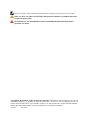 2
2
-
 3
3
-
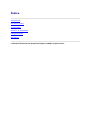 4
4
-
 5
5
-
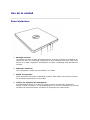 6
6
-
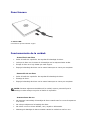 7
7
-
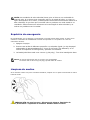 8
8
-
 9
9
-
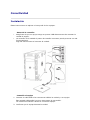 10
10
-
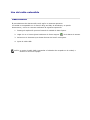 11
11
-
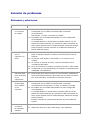 12
12
-
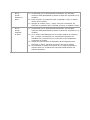 13
13
-
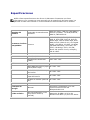 14
14
-
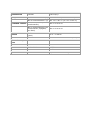 15
15
-
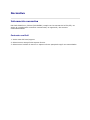 16
16